| [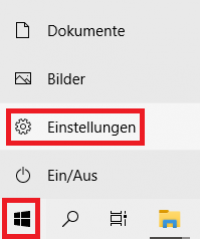](https://books.rz.tu-bs.de/uploads/images/gallery/2024-05/C47pej42un4x7xZF-8021x-01-windows.png)
| Im Startmenü die **Einstellungen** öffnen. |
| [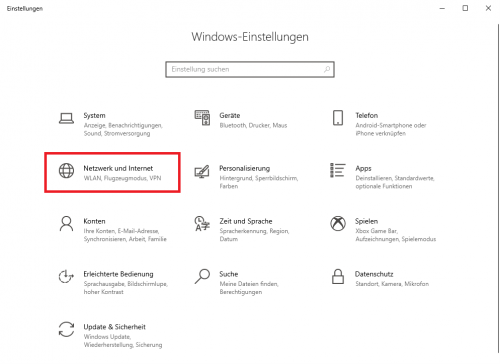](https://books.rz.tu-bs.de/uploads/images/gallery/2024-05/bMDHXlXS8YzxXJ7l-8021x-02-einstellungen.png) | Anschließend in den Einstellungen den Punkt **\[Netzwerk und Internet\]** auswählen.
|
| [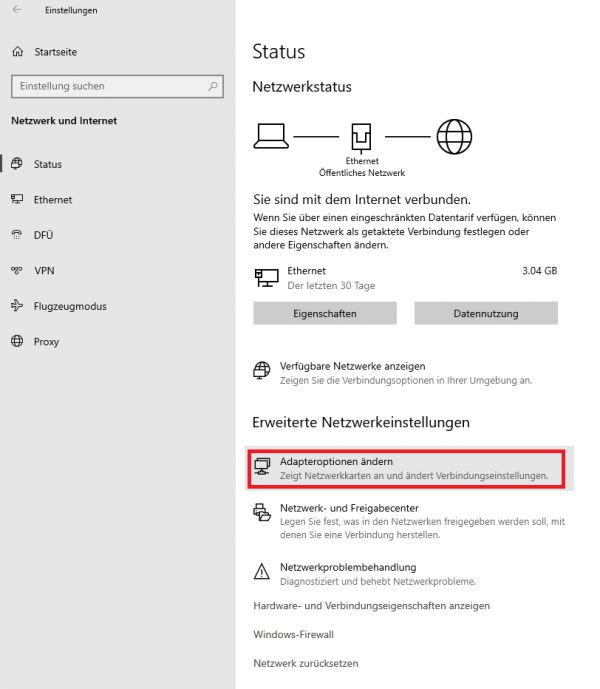](https://books.rz.tu-bs.de/uploads/images/gallery/2024-05/h5qgGjPIXW0Up6fT-8021x-03-adapter.png) | Hier in der linken Spalte entweder unter „Status“ oder unter „Ethernet“(auch LAN-Verbindung) die **\[Adapteroptionen ändern\]**. |
| [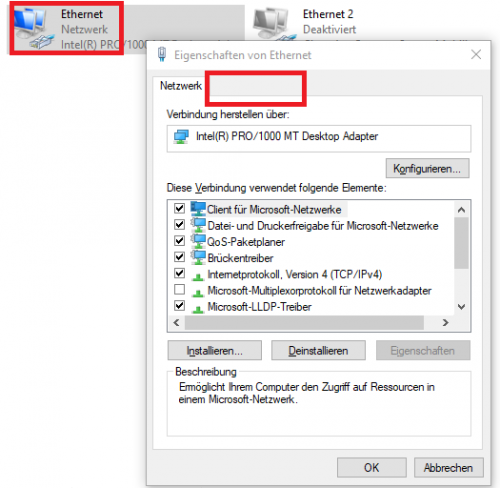](https://books.rz.tu-bs.de/uploads/images/gallery/2024-05/K0rvTxHM14ZSf9XI-8021x-04-eigenschaften.png) | Hier mit Rechtsklick auf dem Kabel-Netzwerkadapter die Eigenschaften auswählen.
Fehlt hier im roten Kästchen der Punkt „Authentifizierung“, so muss der Diest aktiviert werden.
(**Hinweis** diese Verbindung kann durchaus andere Namen haben, sollte aber mit einem Steckersymbol gekennzeichnet sein.) |
| [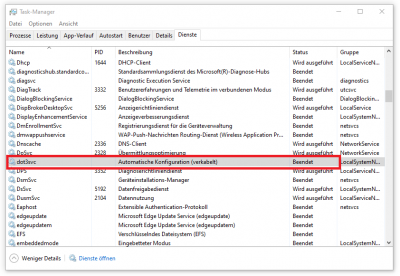](https://books.rz.tu-bs.de/uploads/images/gallery/2024-05/ho0gajb0nsXcP8SG-8021x-05-taskdienst.png) | Sollten Sie Administratorrechte haben, können Sie den Status direkt im Taskmanager verifizieren. |
| [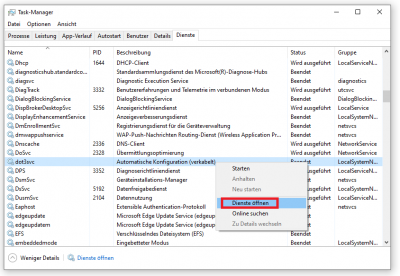](https://books.rz.tu-bs.de/uploads/images/gallery/2024-05/vAg7an7yuVBoWoZA-8021x-06-dienst01.png) | Hier ist es möglich zur Diensteverwaltung zu wechseln.
|
| [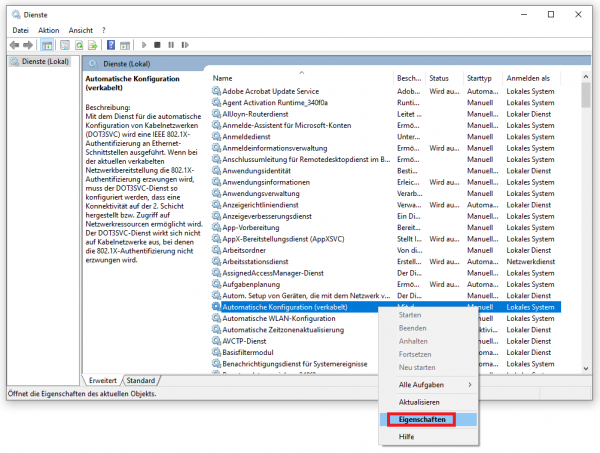](https://books.rz.tu-bs.de/uploads/images/gallery/2024-05/noUbA2T2uuQ1jzNm-8021x-07-dienst02.png) | **Hier werden zwingend Adminstratorrechte auf dem Gerät benötigt.** Kontaktieren Sie ggf. bitte den Admin/Koordinator Ihrer Organisationseineit.
Auswahl des Dienstes **\[Automatische Konfiguration (verkabelt)\]** → **\[Eigenschaften\]**
|
| [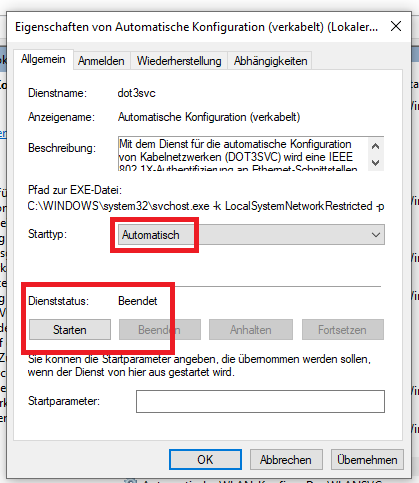](https://books.rz.tu-bs.de/uploads/images/gallery/2024-05/stIGVBOUq83Ptbbs-8021x-08-dienst03.png) | Wechsel auf Automatischen Start in der Auswahlliste und Start.
|
| [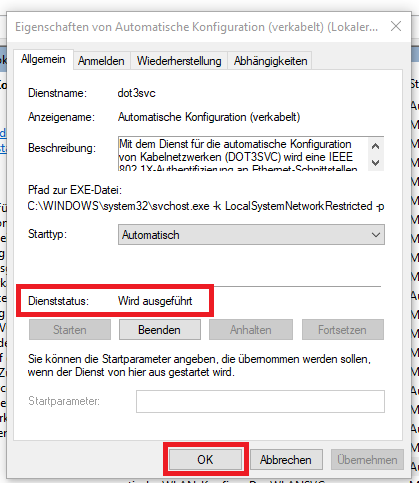](https://books.rz.tu-bs.de/uploads/images/gallery/2024-05/oh6NQsCT4aH6E41k-8021x-09-dienst04.png) | Verifizierung des Status des Dienstes und Bestätigen der Einstellungen mit **\[OK\]**. |